Samsung PS-42C7SG User Manual [tr]
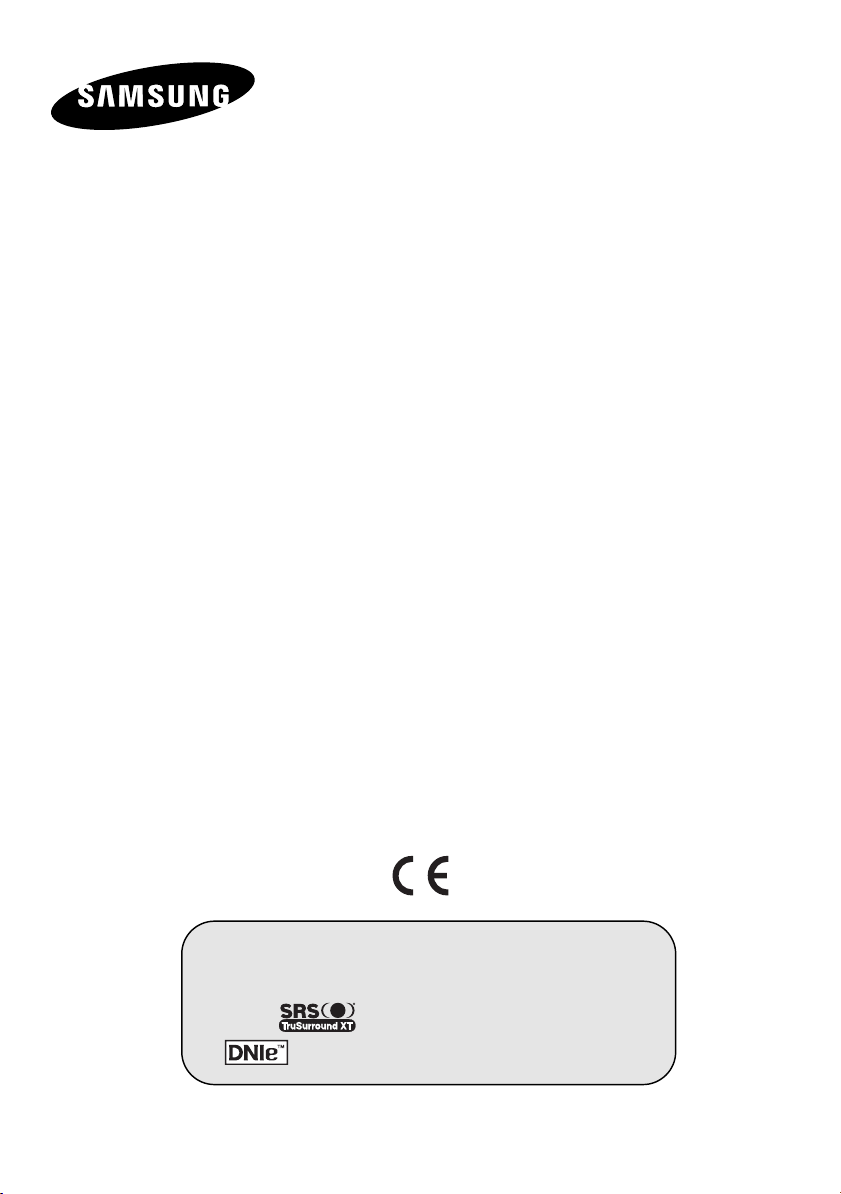
PDP-MON‹TÖR
(PLAZMA EKRAN PANEL‹)
Kullan›m K›lavuzu
Televizyonunuzu çal›flt›rmadan önce
lütfen bu k›lavuzu dikkatlice okuyun
ve daha sonra kullanmak üzere saklay›n.
EKRAN MENÜLER‹
Enrj. Tasarrufu
SRS TruSurroundXT
Digital Natural Image engine
Bu cihaz, bir S›n›f A dijital cihaz aparat›d›r.
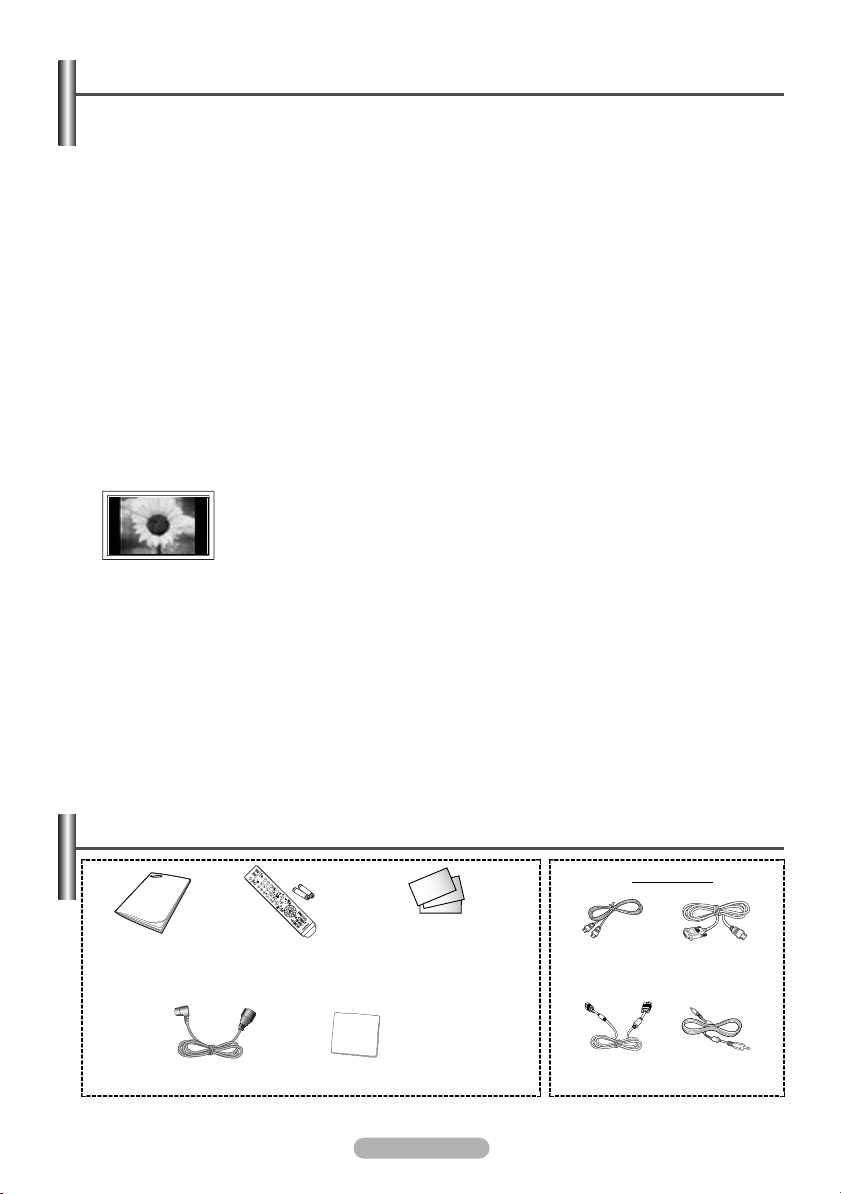
Kullan›m Talimatlar›
◆ Ekran Görüntüsünün Tak›lmas›
Plazma ekran› üzerinde hareketsiz bir görüntünün (PDP Monitör’e ba¤lanm›fl olan bir video oyun cihaz› veya bilgisayar› kullan›rken) 2 saatten fazla kalmas›na izin vermeyin; aksi takdirde bu, ekrandaki görüntünün kal›c›
olmas›na yol açar. Bu görüntü tak›lmas›na, "ekran yanmas›" da denir. Bu tür bir kal›c› görüntüyü önlemek için
hareketsiz bir görüntü ekrandayken parlakl›k ve kontrast de¤erlerini düflük bir seviyeye ayarlay›n›z.
◆ Bulundu¤unuz Rak›m
Bu PDP Monitörün normal çal›flabilmesi için 2000m’den düflük bir rak›mda olmas› gerekir. 2000 m'den daha yüksek rak›mlarda düzgün çal›flmayabilir; böyle bir yere kurmay›n ve çal›flt›rmay›n.
◆ PDP Monitör’ün üst k›sm›nda ›s›nma
Uzun süreli kullan›mlardan sonra panelin yayd›¤› afl›r› ›s› ürünün üst k›sm›ndaki havaland›rma deli¤inden ç›kt›¤›
için, ürünün üst taraf› s›cak olabilir. Bu normaldir ve üründe herhangi bir kusur ya da çal›flma hatas› oldu¤u
anlam›na gelmez. Ancak, çocuklar ürünün üst k›sm›na dokundurulmamal›d›r.
◆ Bu ürün "ç›t›rt›" ç›kar›r.
S›cakl›k veya nem gibi çevre koflullar›ndaki de¤ifliklik nedeniyle ürün darald›¤› veya geniflledi¤i zaman ç›t›rt›
oluflabilir. Bu normaldir ve ünitenin bir kusuru de¤ildir.
◆ Hücre Kusurlar›
PDP Monitör’de, 1.230.000 (SD-düzeyi) ila 3.150.000 (HD düzeyi) pikselden oluflan ve bu nedenle karmafl›k bir
üretim teknolojisi gerektiren bir panel kullan›lmaktad›r. Bununla birlikte, ekranda birkaç parlak veya karanl›k piksel
bulunabilir. Bu piksellerin, ürünün performans›na olumsuz etkisi olmaz.
◆ PDP Monitör’ü 5°C (41°F) alt›ndaki s›cakl›klarda çal›flt›rmaktan kaç›n›n
◆ Çok uzun süreyle görüntülenen dura¤an bir görüntü PDP Monitör Panelinde kal›c› hasara neden olabilir.
◆ Ekrandaki görüntü izleri.
Video oyunlar›n›n ve PC'nin dura¤an görüntülerinin belirli bir süreden fazla ekranda kalmas›, k›smi görüntü izleri
oluflturabilir. Bu etkiyi önlemek için, dura¤an görüntüleri ekranda tutarken ‘parlakl›k’ ve ‘kontrast’ derecelerini
azalt›n.
◆ Garanti
- Kal›c› görüntü ile ilgili hasarlar garanti kapsam›na girmez.
- Ekran›n yanmas› garanti kapsam›nda de¤ildir.
◆ Montaj
Setinizi çok tozlu, afl›r› yüksek ya da düflük s›cakl›kl›, afl›r› nemli, kimyasal madde içeren ve havaliman›, tren
istasyonu vs. gibi sürekli çal›flma gerektiren yerlere takmadan önce mutlaka yetkili bir servis merkeziyle görüflün.
Aksi takdirde setinizde ciddi hasarlar meydana gelebilir.
PDP Monitör’ün uzun süre 4:3 format›nda izlenmesi, ekrandaki farkl› ›fl›n emisyonundan
dolay› ekran›n solunda, sa¤›nda ve ortas›nda görüntülenen kenarlar›n izlerinin kalmas›na yol
açabilir.
DVD veya oyun konsolu çal›flt›rmak da ekranda benzer bir etkiye neden olabilir.
Yukar›daki etkilerin neden oldu¤u hasarlar Garanti kapsam›nda de¤ildir.
Parçaların Kontrolü
Kullanıcı
Ta li m atları
Uzaktan Kumanda/
AAA Piller
Güç Kablosu Temizleme Bezi
Garanti Kart›/
Kay›t Kart›/
Güvenlik K›lavuzu
El Kitab›
(Her yerde yoktur)
Türkçe - 2
Ayrıca Satılır
HDMI Kablosu
(‹ste¤e Ba¤l›)
PC Kablosu
HDMI/DVI Kablosu
(‹ste¤e Ba¤l›)
PC Ses Kablosu
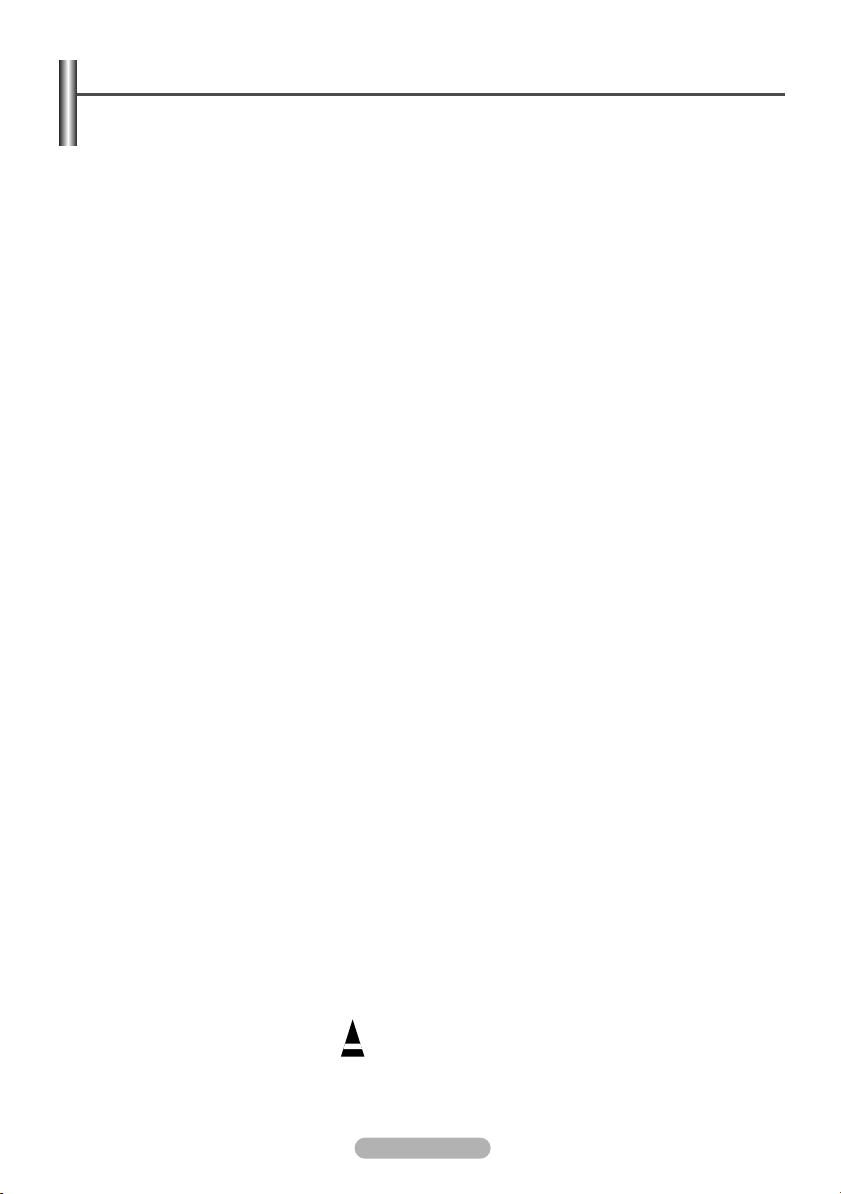
‹çindekiler
ENEL B‹LG‹LER
◆ G
■ Kullan›m Talimatlar› ............................................................................................... 2
■ Parçaların Kontrolü ............................................................................................... 2
■ Kumanda Paneli.................................................................................................... 4
■ Ba¤lant› Paneli ...................................................................................................... 5
■ Uzaktan Kumanday› Gösterme (modele ba¤l› olarak).......................................... 6
■ Uzaktan Kumandan›n Pillerinin Tak›lmas›............................................................. 7
◆ KULLANIM
■ PDP Monitör'ün Aç›lmas› ve Kapat›lmas› ............................................................. 7
■ Menüleri Görüntülemek......................................................................................... 8
■ Mevcut Görüntünün Dondurulmas› ....................................................................... 8
■ Bir D›fl Sinyal Kayna¤›n›n ‹zlenmesi..................................................................... 9
■ Cihaz isimlerinin düzenlenmesi............................................................................. 9
◆ GÖRÜNTÜ
■ Görüntü Standard›n›n De¤ifltirilmesi ..................................................................... 10
■ Görüntü Ayarlar›n›n ‹ste¤e Göre Ayarlanmas› ...................................................... 10
■ Görüntü Boyutunun Seçilmesi............................................................................... 11
■ Dijital azal.............................................................................................................. 11
■ SMD ...................................................................................................................... 11
■ DNIe Demosu........................................................................................................ 11
◆ SES DENET‹M‹
■ Ses özellikleri ........................................................................................................ 12
◆ fiLEV
■ Dil .......................................................................................................................... 13
■ Mavi ekran............................................................................................................. 13
■ Melodi.................................................................................................................... 13
■ Enrj. Tasarrufu ....................................................................................................... 13
■ Oyun Modunu Kullanma........................................................................................ 13
■ Ekran Yanmas› Korumas› ..................................................................................... 14
■ Blue Eye Ayarları................................................................................................... 15
◆ PC EKRANI
■ PC Yaz›l›m›n›z›n Kurulumu (Windows XP'ye ba¤l›d›r).......................................... 15
■ Girifl Modu (PC) .................................................................................................... 16
■ PC’nin Ayarlanmas›............................................................................................... 17
◆ EK
■ Duvara Montaj Braketinin Tak›lmas› ..................................................................... 18
■ Uzaktan Kumandan›z›n Ayarlanmas›.................................................................... 20
■ Sorun Giderme...................................................................................................... 25
DENET‹M‹
AÇIKLAMASI
Semboller
☛
➢
Bas›n Önemli Not
Türkçe - 3
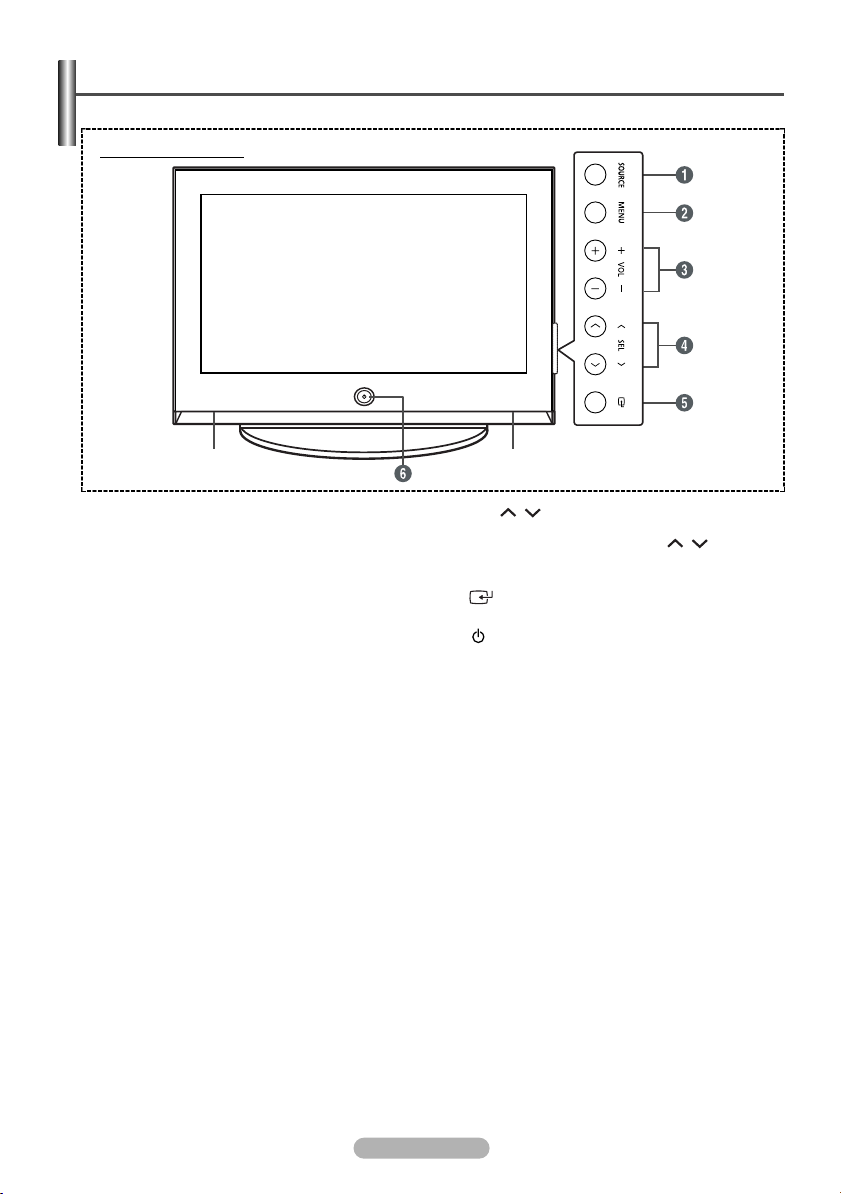
Kumanda Paneli
Ürünün rengi ve flekli, modele ba¤l› olarak farkl›l›k gösterebilir.
➢
Ön (ya da Yan) Panel
Hoparlör Hoparlör
Œ
SOURCE
Tüm mevcut girifl kaynaklar›n› içeren bir menü
görüntüler (PC, HDMI (‹ste¤e Ba¤l›)).
´
MENU
PDP Monitör’ün özellikler ekran menüsünü görmek
için bas›n.
ˇ
-
VOL+,
Ses seviyesini artt›rmak veya azaltmak için bu
dü¤meye bas›n. Ekrandaki menüde yer alan
+,-
VOL
dü¤melerini kulland›¤›n›z gibi kullan›n.
dü¤melerini kumandadaki œ ve √
¨
SEL ,
Kanallar› de¤ifltirmek için bu dü¤meye bas›n.
Ekrandaki menüde yer alan SEL , dü¤melerini
kumandadaki … ve † dü¤melerini kulland›¤›n›z gibi
kullan›n.
ˆ
(Girifl)
Seçiminizi onaylamak için bu dü¤meye bas›n.
Ø
(Güç) dü¤mesi
PDP Monitör’ü aç›p kapat›r.
Güç Göstergesi
- Gücü Kapatma:
- Gücü Açma: Kapal›
Uzaktan Kumanda Sensörü
Uzaktan kumanday› PDP Monitör üzerinde bu
noktaya do¤ru tutun.
Mavi
Türkçe - 4
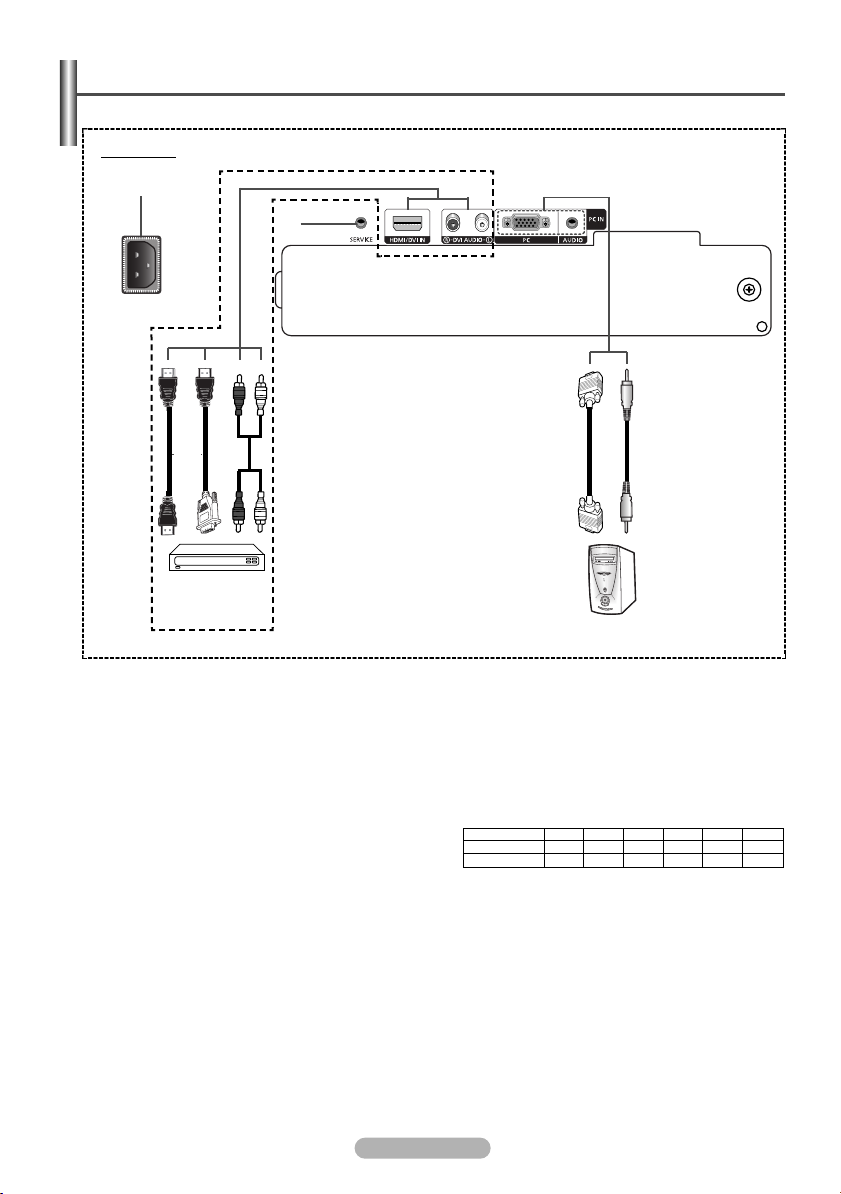
Ba¤lant› Paneli
Ürünün rengi ve flekli, modele ba¤l› olarak farkl›l›k gösterebilir.
➢
Arka Panel
Œ
´
veya
ˇ
(‹ste¤e Ba¤l›)
¨
Cihaz›n›za herhangi bir ses ya da video sistemi ba¤larken, tüm sistemlerin kapal› oldu¤undan emin olun.
☛
Harici bir cihaz ba¤larken, ba¤lant› terminalinin renginin kablonun rengiyle ayn› olmas›n› sa¤lay›n.
☛
Œ GÜÇ G‹R‹fi‹
- Elektrik kablosunu tak›n.
´ SERVICE
- Yaln›zca servis için konektör.
ˇ HDMI/DVI IN (‹ste¤e Ba¤l›)
- HDMI ç›k›fll› cihaz›n HDMI jak›n› buraya tak›n.
Bu girifller, ayr› analog ses giriflleriyle birlikte DVI
ba¤lant›s› olarak da kullan›labilir. Bu ba¤lant›n›n
yap›labilmesi için iste¤e ba¤l› HDMI/DVI kablosunun
kullan›lmas› gerekecektir. ‹ste¤e ba¤l› HDMI/DVI
adaptörü kullan›l›rken, PDP Monitör üzerindeki DVI
analog ses giriflleri, DVI cihaz›ndan sol ve sa¤ ses
sinyallerini alman›za olanak sa¤layacakt›r. (PC ile
uyumlu de¤ildir)
- Bu ürünü HDMI ya da DVI arac›l›¤›yla Set Üstü
Kutusu, DVD Oynat›c› ya da Oyun Konsoluna
ba¤larken afla¤›daki tabloda gösterilen uyumlu bir
video ç›k›fl moduna ayarl› oldu¤undan emin olun.
Buna uyulurken yap›lacak bir hata, resim bozulmas›,
görüntü k›r›lmas› ya da hiç görüntü gelmemesine yol
açabilir.
- HDMI/DVI konektörünü bir bilgisayar ya da dizüstü
ekran kart›na ba¤lamay› denemeyin.
(Bu bofl bir ekran›n görüntülenmesine yol açar)
Türkçe - 5
DVI AUDIO IN L/R (‹ste¤e Ba¤l›)
- Harici cihazlar için DVI ses ç›k›fllar›.
¨ PC IN / AUDIO
- PC'nizin üzerindeki video ve audio ç›k›fl jak›na ba¤lay›n.
HDMI/DVI (
➢
HDMI/DVI 50Hz
HDMI/DVI 60Hz
‹ste¤e Ba¤l›
480i
X
X
) için desteklenen modlar
480p
576i
X
O
576p
X
O
X
X
720p
O
O
1080i
O
O
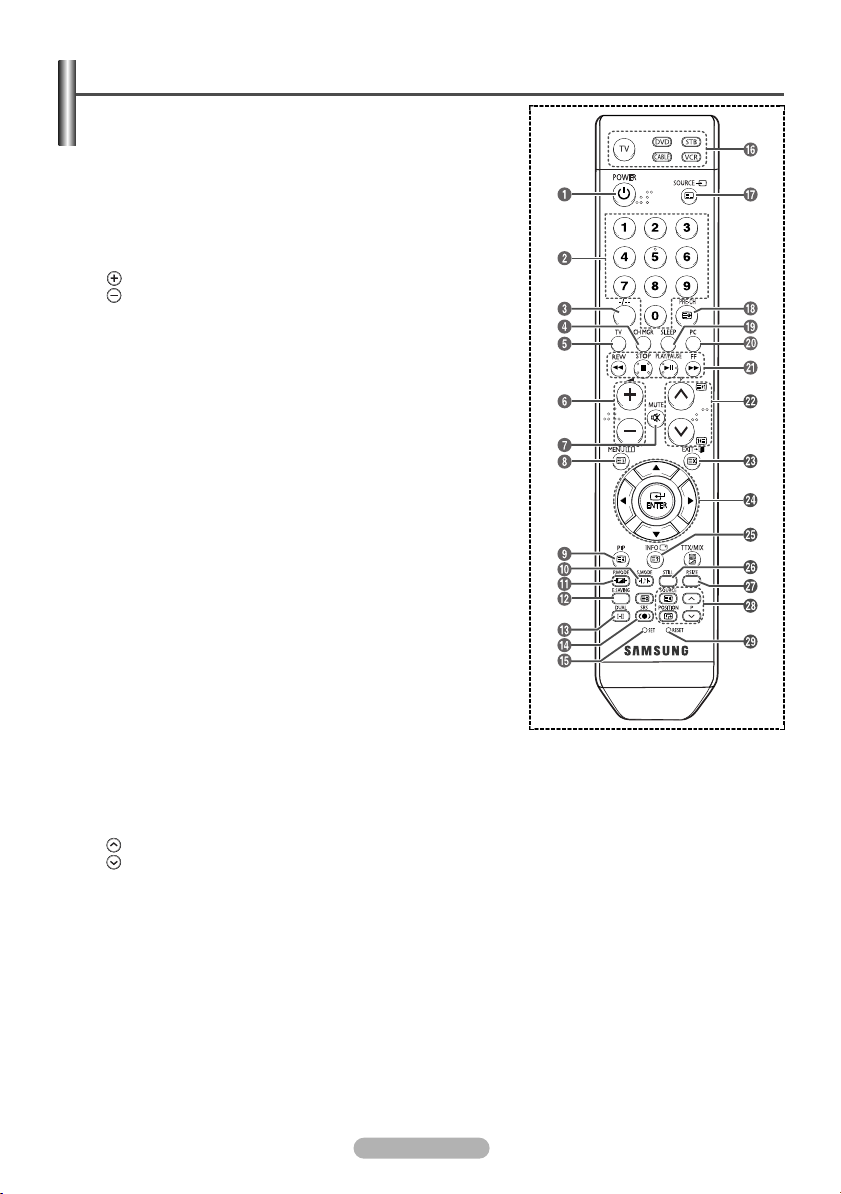
Uzaktan Kumanday› Gösterme
(modele ba¤l› olarak)
ŒŒ
GÜÇ dü¤mesi
(PDP Monitör’ü aç›p kapat›r)
´´
Kanal numaras›n› do¤rudan
girmek için numara dü¤meleri
ˇˇ
Tek/Çift basamakl› kanal
seçimi
¨¨
Kanal kumanda dü¤mesi
ˆˆ
Do¤rudan PDP modunu seçer
ØØ
Ses seviyesinin art›r›lmas›
Ses seviyesinin azalt›lmas›
∏∏
Geçici olarak sesi kapatma
””
Ana ekranda gösterimli menü
sistemini görüntüler
’’
Resim içinde Resim
Açma/Kapama
˝˝
Ses efekti seçimi
(Bkz. sayfa 12)
ÔÔ
Görüntü efekti seçimi
(Bkz. sayfa 10)
Ekran parlakl›¤›n› ortama göre
ayarlay›n (Bkz. sayfa 13)
ÒÒ
Ses modu seçimi
ÚÚ
TruSurround XT modu
dü¤mesi
ÆÆ
Uzaktan kumanda ayarlar›
ıı
Samsung, uzaktan kumanda
taraf›ndan kontrol edilecek bir
cihaz seçer (TV, DVD, STB,
KABLO ya da V‹DEO)
˜˜
Kullan›labilir kaynak seçimi
¯¯
Önceki kanal
˘˘
Otomatik Kapatma
¿¿
Do¤rudan PC modunu seçer
¸¸
VCR/DVD ‹fllevi
(Geri Sar, Durdur,
Çal/Duraklat, H›zl›/‹leri Sar)
˛˛
Sonraki kanal
Önceki kanal
◊◊
Ekranda gösterimli menüden
ç›kar
±±
Menüdeki imlece kumanda
eder
≠≠
Geçerli yay›ndaki bilgileri
görmek için kullan›n
––
Görüntü dondurma
——
Görüntü boyutu seçimi
÷÷
‹ç resmin (PIP) kanal›n› seçer
®®
Uzaktan kumandan›z düzgün
çal›flm›yorsa, pilleri ç›kar›n ve
reset dü¤mesine yaklafl›k 2~3
saniye bas›n.
Pilleri yeniden tak›n ve
uzaktan kumanday› yeniden
kullanmay› deneyin.
Parlak ›fl›k, uzaktan kumandan›n performans›n› etkileyebilir.
➢
Bu uzaktan kumanda, görme sorunu olan kifliler için özel olarak tasarlanm›flt›r. Güç, Kanal ve Ses seviyesi
➢
dü¤melerinin üzerinde Braille noktalar› bulunmaktad›r.
Türkçe - 6
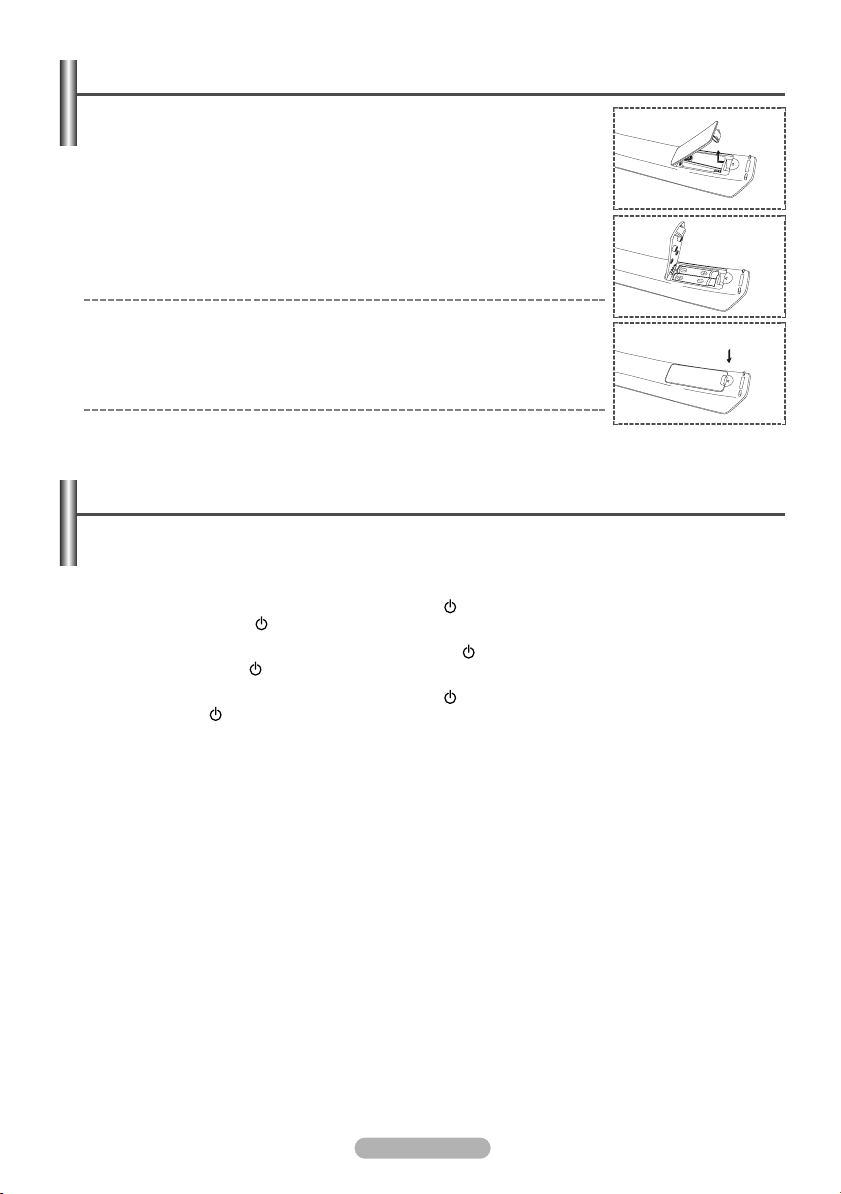
Uzaktan Kumandan›n Pillerinin Tak›lmas›
1 Resimde gösterildi¤i gibi uzaktan kumandan›n arkas›ndaki kapa¤› kald›r›n.
2 ‹ki adet AAA boy pil tak›n.
Pillerin “+” ve “–” uçlar›n›n bölümün içerisindeki flekle uygun olmas›n›
➢
sa¤lay›n.
3 fiekilde gösterildi¤i gibi kapa¤› kapat›n.
Pilleri ç›kart›n ve uzaktan kumanday› uzun süre kullanmayacaks›n›z so¤uk,
➢
kuru bir yerde saklay›n. Uzaktan kumanda PDP Monitör'den yaklafl›k 7 metre
(23 fit) uzakl›¤a kadar kullan›labilir. (Normal PDP Monitör kullan›m›na göre
piller yaklafl›k bir y›l dayan›r.)
Uzaktan kumanda çal›flmazsa! Afla¤›dakileri kontrol edin:
➢
1. PDP Monitör aç›k m›?
2. Pillerin art› ve eksi uçlar› ters mi?
3. Piller bitmifl mi?
4. Elektrik kesintisi var m›, elektrik kablosu prize tak›l› m›?
5. Yak›nlarda özel floresan veya neon ›fl›k var m›?
PDP Monitör'ün Aç›lmas› ve Kapat›lmas›
PDP Monitör’ün elektrik kablosu arkadad›r.
1 Güç kablosunu uygun bir prize tak›n.
Ana flebeke gerilimi, PDP Monitör’ün arkas›nda gösterilir ve frekans 50 ya da 60 Hz.dir.
➢
2 PDP Monitör’ü açmak için cihaz›n ön taraf›nda bulunan (Güç) dü¤mesine (aç›k/kapal›) veya uzaktan
kumandadaki POWER () dü¤mesine bas›n.
3 PDP Monitör’ü kapatmak için cihaz›n ön taraf›nda bulunan (Güç) dü¤mesine (aç›k/kapal›) ya da uzaktan
kumandan›n POWER ()dü¤mesine basın.
4 PDP Monitör’ü açmak için cihaz›n ön taraf›nda bulunan (Güç) dü¤mesine (aç›k/kapal›) ya da uzaktan kuman-
dan›n POWER ()dü¤mesine veya uzaktan kumandan›n dü¤melerine bas›n.
Türkçe - 7
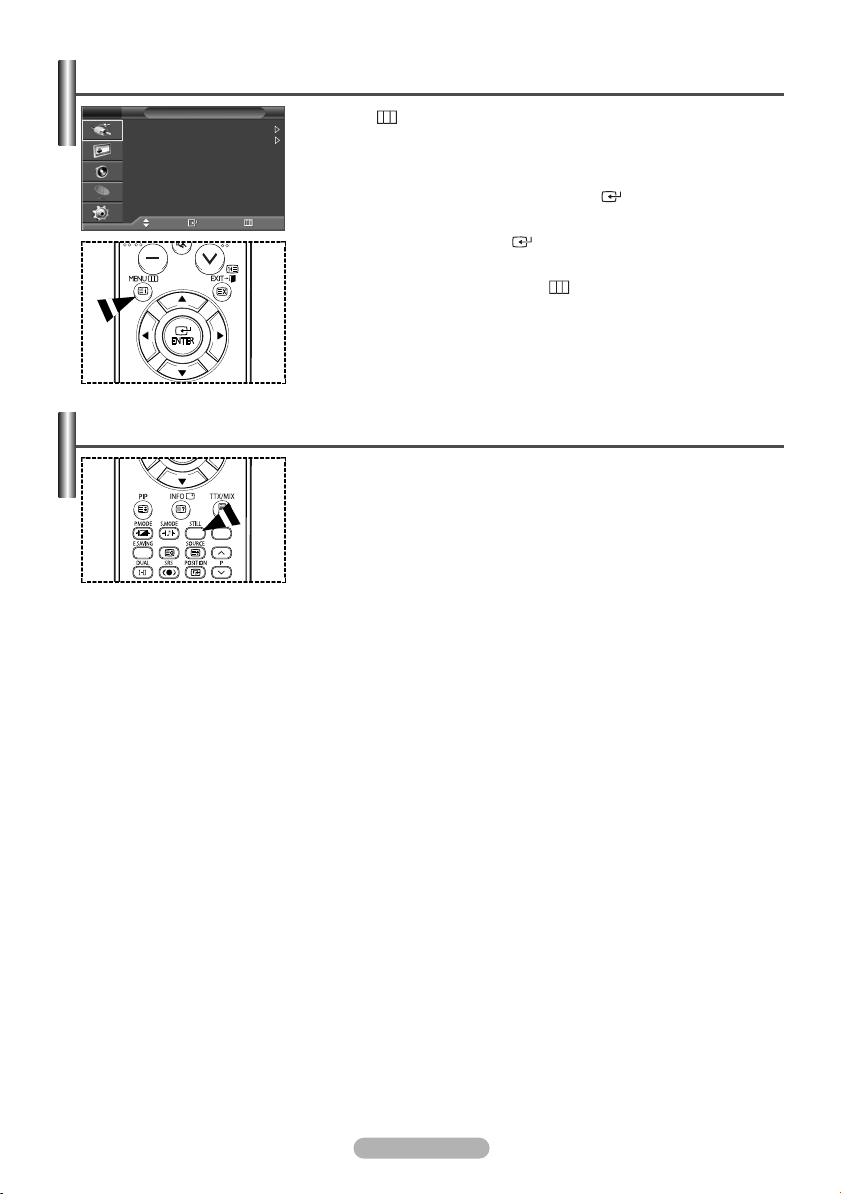
Menüleri Görüntülemek
Kaynak Listesi : PC
‹sim De¤ifltir
Girifl
Tafl› Girifl Ç›k›fl
1MENU ()dü¤mesine bas›n.
Ana menü ekranda görünür.
Sol taraf›nda befl simge vard›r: Girifl, Görüntü, Ses ve Kurulum
2 Simgelerden birini seçmek için … veya † dü¤mesine bas›n.
Simgenin alt menüsüne geçmek için ENTER
3 Menüdeki ö¤eleri tafl›mak için … veya † dü¤mesine bas›n.
Menüdeki ö¤elere girmek için
4 Seçilen ö¤eleri de¤ifltirmek için …/†/œ/√ dü¤mesine bas›n.
Önceki menüye dönmek için MENU ()dü¤mesine bas›n.
5 Menüden ç›kmak için EXIT dü¤mesine bas›n.
Mevcut Görüntünün Dondurulmas›
PDP Monitör izlerken “STILL” dü¤mesine basarak görüntüyü dondurabilirsiniz.
Normal izleme durumuna geri dönmek için yeniden bu dü¤meye bas›n.
Bu ifllev be¤ dakika sonra kendili¤inden iptal olur.
➢
dü¤mesine bas›n.
()
()
dü¤mesine bas›n.
Türkçe - 8
